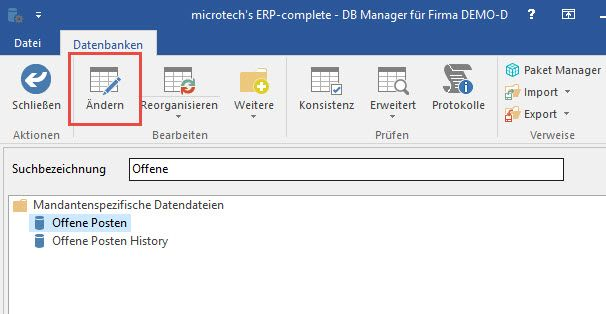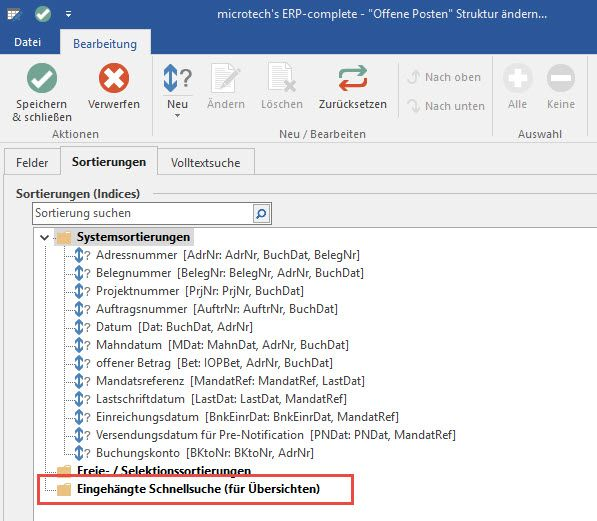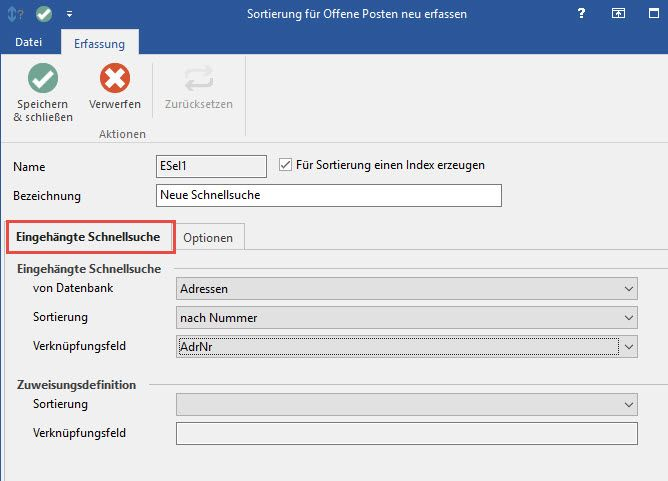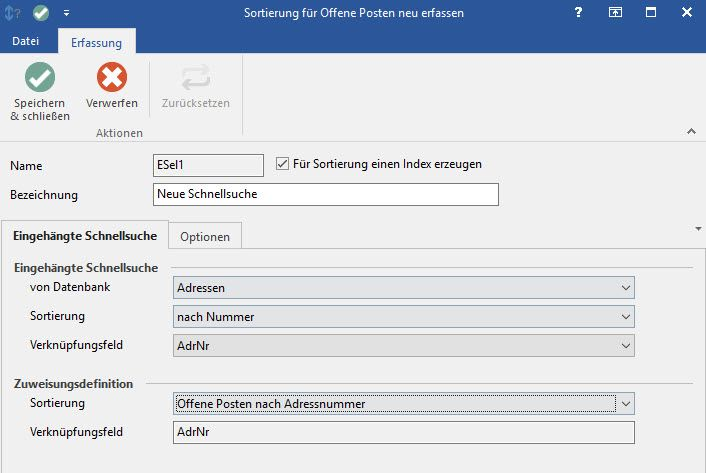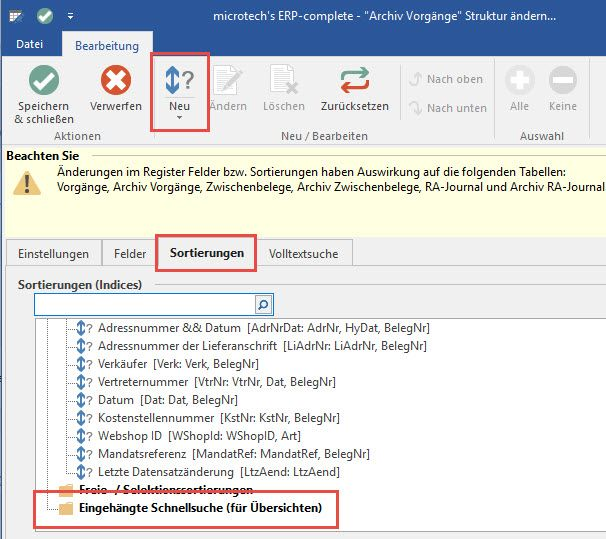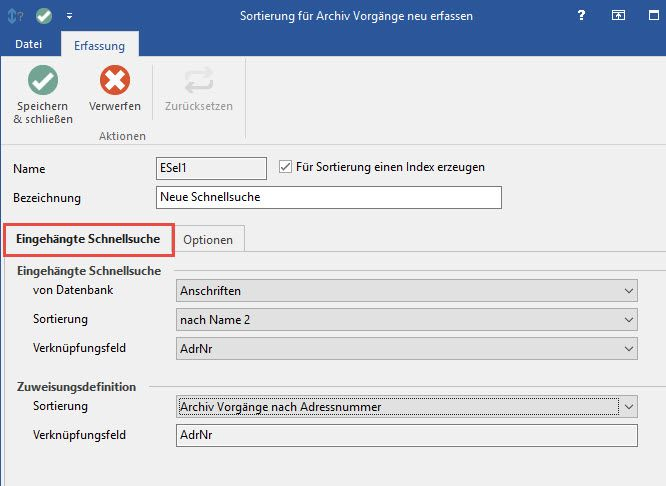Mit dieser Funktion können Sie im Lager, in den Offenen Posten bzw. den Vorgängen und Archiv Vorgängen nach Feldern aus anderen Datenbanken suchen und sortieren. Z.B. können Sie Offene Posten nach dem Suchbegriff oder einem Selektionsfeld der Adresse suchen und für die Suche nach Vorgängen oder Archiv Vorgängen Felder wie z.B. Name 2 o.ä. aus der Anschrift verwenden.
Beachten Sie bitte :
Die eingehängte Schnellsuche steht Ihnen nur in der Übersicht zur Verfügung. Innerhalb der Suchformulare für Lager, Offene Posten beziehungsweise Vorgänge und Archiv Vorgänge sowie beim Drucken steht Ihnen diese Funktion nicht zur Verfügung.
Eingehängte Schnellsuche und Mehrfachsuche
Die eingehängte Schnellsuche kann nicht gleichzeitig mit der Mehrfachsuche verwendet werden und bleibt in dieser Kombination ohne Funktion.
1. Einrichten der Sortierungen für die Schnellsuche im DB-Manager
Zunächst müssen Sie im DB-Manager die neuen Sortierungen einrichten. Über Registerkarte: DATEI - INFORMATIONEN - EINSTELLUNGEN - DB-MANAGER können Sie für die Datenbanken "Offene Posten", "Vorgänge" und "Archiv Vorgänge" Sortierungen anlegen.
Geben Sie im Feld "Suchbezeichnung“ (nach Aufruf des DB-Managers) den Namen der entsprechenden Datenbank ein (z.B. "Offene Posten“, wenn Sie eine Sortierung für die Offenen Posten erstellen wollen. Um eine Sortierung für die Datenbanken "Archiv Vorgänge“ oder "Vorgänge“ tragen Sie entsprechend eine dieser Suchbezeichnungen ein.
Markieren Sie anschließend diese Datenbank und wählen Sie die Schaltfläche: ÄNDERN.
Wechseln Sie im folgenden Eingabefenster auf das Register: "Sortierungen".
Markieren Sie den Ordner: "Eingehängte Schnellsuche (für Übersichten)" und verwenden Sie die Schaltfläche: NEU um eine neue eingehängte Schnellsuche zu erstellen.
Aktivieren Sie das Kennzeichen: "Für Sortierung einen Index erzeugen". Sie können dann in microtech büro+ in der jeweiligen Ansicht unter SUCHEN den angelegten Index auswählen.
Vergeben Sie im Feld "Bezeichnung“ dieser Sortierung einen aussagekräftigen Namen für die Schnellsuche.
Die Felder im Register: "Eingehängte Schnellsuche" im Einzelnen:
von Datenbank
Das Eingabefeld "von Datenbank" bezeichnet die Datenbank in der Sie suchen möchten.
Sortierung
Das gewünschte Feld für die Sortierung der Suche wählen Sie dann im Eingabefeld "Sortierung" aus.
Verknüpfungsfeld
Im Eingabefeld "Verknüpfungsfeld" wird das Datenbankfeld angegeben, über das die Verknüpfung zwischen den beiden Datenbanken hergestellt werden soll. In dem unten folgenden Beispiel werden die Offenen Posten (Datenbank "Offene Posten“) nach einer Sortierung aus der Datenbank "Adressen“ (dem Suchbegriff) sortiert. Ein eindeutiges Feld, das zur Zuordnung der Datensätze in beiden Datenbanken dient ist das Feld Adressnummer (AdrNr). Dieses muss daher im folgenden Beispiel als Verknüpfungsfeld gewählt werden.
Zuweisungsdefinition
Im Bereich "Zuweisungsdefinition“ machen Sie Angaben zu der Datenbank, in der Ihr Suchergebnis dargestellt werden soll.
Sortierung
Hinterlegen Sie im Feld "Sortierung“ die passende Sortierung.
Daraufhin wird ein "Verknüpfungsfeld" sichtbar, welches das benötigte Datenbankfeld Preis gibt.
In der Regel sollten beide Eingabefelder "Verknüpfungsfeld" übereinstimmen
2. Beispiel: Offene Posten nach Suchbegriff
In der Praxis ist es leichter, die Eingabe von unten zu beginnen, um das benötigte Verknüpfungsfeld vorgegeben zu bekommen. Hierzu ein Beispiel:
Wenn Sie zum Beispiel Offenen Posten nach dem Suchbegriff Ihrer Kunden suchen möchten, sind folgende Schritte notwendig:
Wählen Sie im Bereich "Zuweisungsdefinition“ "Offene Posten nach Adressnummer“ als Sortierung aus. Das Verknüpfungsfeld "AdrNr“ wird sichtbar.
Geben Sie nun im Bereich "Eingehängte Schnellsuche“ als Datenbank "Adressen“ an. Für die Sortierung wählen Sie wie gewünscht "Adressen nach Suchbegriff. Als Verknüpfungsfeld hinterlegen Sie abschließend AdrNr.
Eingehängte Schnellsuche:
von Datenbank: Adressen
Sortierung: nach Suchbegriff
Verknüpfungsfeld: AdrNr
Zuweisungsdefinition :
Sortierung: Offene Posten nach Adressnummer
Verknüpfungsfeld: AdrNr
Beachten Sie:
Die Eingabe im Such-Feld muss eindeutig sein. In der Übersicht der Offenen Posten werden Ihnen nur die Offenen Posten für die erste gefundene Adresse mit dem eingegebenen Suchbegriff angezeigt. Um sicherzugehen, dass keine Offenen Posten für andere Adressen mit dem gleichen Suchbegriff vorliegen, überprüfen Sie die gefundenen Ergebnisse mit den Cursortasten der Tastatur (Pfeil nach unten) oder über die Auswahlliste des Such-Feldes.
Groß- und Kleinschreibung wird bei der Eingabe des Suchbegriffs nicht beachtet.
3. Beispiel: Archiv Vorgänge nach Name 2
Um in den Archiv Vorgängen nach Name 2 (der Anschrift) suchen zu können, treffen Sie die folgenden Einstellungen im DB-Manager:
Eingehängte Schnellsuche:
von Datenbank: Anschriften
Sortierung: nach Name 2
Verknüpfungsfeld: AdrNr
Zuweisungsdefinition :
Sortierung: Archiv Vorgänge nach Adressnummer
Verknüpfungsfeld: AdrNr